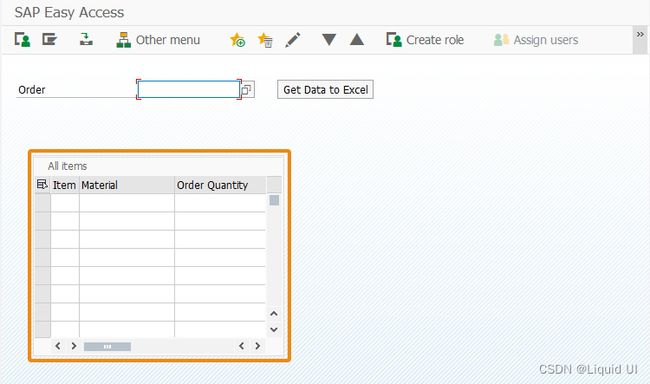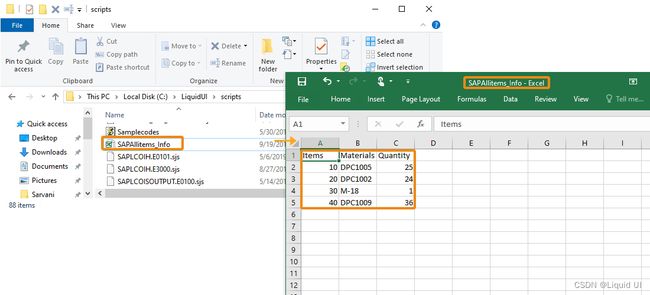将 SAP 表格数据转换为 Excel 文件
如何在 SAP 屏幕上创建一个按钮,以调用一个包含 ActiveXObject 的函数,该函数用于调用本地文件系统以检索和重命名文件。我们将指导您完成以下步骤。
- 删除 SAP 屏幕上不必要的元素
- 添加一个输入框,用于输入订单号
- 添加一个按钮,点击后将数值导入 excel
- 添加一个 Liquid UI 表格
- 创建一个函数,将 SAP 表的值分配给 Liquid UI 表
- 创建一个函数,将 Liquid UI 表的值提取到 excel 文件中
- 展示自定义流程的场景
用户界面
//在脚本文件夹中创建此文件,用于自定义 SAP Easy Access 屏幕SAPLSMTR_NAVIGATION.E0100.sjs
//现在,让我们开始在上述文件中添加 Liquid UI 脚本并保存它
1.使用 del() 删除屏幕上多余的元素
//删除 SAP Easy Access 屏幕上不必要的屏幕元素.
del('X[IMAGE_CONTAINER]');
del('P[Documentation]');
del('P[Assign Users]');
del('P[Other roles]'); 2.添加一个输入框,输入销售订单的订单号和搜索帮助值,如下所示
// 创建一个输入框,标签为订单,搜索帮助值为 VMVA,搜索帮助参数值为 VBELN
inputfield( [1,2], "Order", [1,22],{"name":"z_message_info","shname":"VBELN",
"size":16, "searchhelp":"VMVA"});3.添加一个标签为 "获取数据到 Excel "的按钮,点击后执行名为 z_AssigntoSAPTable 的进程。
// 创建一个标签为 "获取数据到 Excel "的按钮,
// 并在点击或刷新屏幕时使用 z_messae_info 参数执行 z_AssigntoSAPTable 进程
pushbutton([1,45], "Get Data to Excel","?",
{"process":z_AssigntoSAPTable,"size":[1,15],"using":{"z_message_info":z_message_info}});4.在 SAP Easy Access 屏幕上添加一个表 "所有项目 "作为标题,并添加名为 "项 目"、"材料 "和 "数量 "的三列,以输入更改销售订单概览的 SAP 表数据。
// 创建一个表格,标题为 "所有项目",3 列 10 行
table([5,5],[15,45],{"name":"va01_AllItems","title":"All items", "rows":10, "rowselection":true,"columnselection":true});
column('Item',{"table":"va01_AllItems","size":4,"name":"z_va01_item","position":1});
column('Material',{"table":"va01_AllItems","size":15,"name":"z_va01_material","position":2});
column('Order Quantity',{"table":"va01_AllItems","size":15,"name":"z_va01_Orderquantity","position":3});5.添加一个函数,用于在 Liquid UI 表中检索 SAP 表所需的列值。在下面的函数中,我们创建了一个名为 "fso "的新 ActiveXObject,它允许我们通过 wsoffice.dll 调用文件系统。当使用按钮调用下面的函数时,我们将利用这个新对象的方法来获取文本文件并对其进行重命名。
//创建一个函数,将 SAP 表中所需的列值检索到 Liquid UI 表中
function z_AssigntoSAPTable(param){
println(param.z_message_info);
temp_items=[];
temp_material=[];
temp_quantity=[];
enter('/nva02');
onscreen 'SAPMV45A.0102'
set('F[Order]', "&V[z_message_info]");
enter();
onscreen 'SAPMSDYP.0010'
enter();
onscreen 'SAPMSDYP.0010'
enter();
onscreen 'SAPMV45A.4001'
absrow = 1;
relrow = 1;
gettableattribute("T[All items]", {"firstvisiblerow":"FVisRow", "lastvisiblerow":"LVisRow", "lastrow":"LastRow"});
if(FVisRow==1) {
goto new_row;
}
enter("/ScrollToLine=&V[absrow]", {"table":"T[All items]"});
new_screen:;
onscreen 'SAPMV45A.4001'
gettableattribute("T[All items]", {"firstvisiblerow":"FVisRow", "lastvisiblerow":"LVisRow", "lastrow":"LastRow"}); relrow = 1;
new_row:;
if(absrow>LVisRow){
enter("/ScrollToLine=&V[absrow]", {"table":"T[All items]"});
goto new_screen;
}
if(absrow>LastRow){
goto end_of_table;
}
set("V[z_va01_item]","&cell[All items,Item,&V[relrow]]");
set("V[z_va01_mat]","&cell[All items,Material,&V[relrow]]");
set("V[z_va01_OQ]","&cell[All items,Order Quantity,&V[relrow]]");
println('The item Data is '+z_va01_item+':');
println('The Material Data is '+z_va01_mat+':');
println('The Order Quantity Data is '+z_va01_OQ+':');
temp_items.push(z_va01_item);
temp_material.push(z_va01_mat);
temp_quantity.push(z_va01_OQ);
absrow++;
relrow++;
goto new_row;
end_of_table:;
enter("/ScrollToLine=1", {"table":"T[All items]"});
enter("/n");
onscreen 'SAPLSMTR_NAVIGATION.0100'
gettableattribute("T[va01_AllItems]", {"firstvisiblerow":"FisRow", "lastvisiblerow":"LisRow", "lastrow":"LatRow"});
var z=1;
for(var i=0;i<=temp_items.length;i++)
{
va01_AllItems.z_va01_item[i] = temp_items[i];
va01_AllItems.z_va01_material[i] = temp_material[i];
va01_AllItems.z_va01_Orderquantity[i] = temp_quantity[i];
z=z+1;
}
copy_To_Excel(temp_items,temp_material,temp_quantity)
enter("?");
} 6.添加一个将 SAP 表格数据复制到 Excel 文件的函数。在下面的函数中,我们创建了名为 "ExcelApp "和 "ExcelSheet "的新 ActiveXObjects,它们允许我们通过 wsoffice.dll 调用文件系统。当使用按钮调用下面的函数时,新对象的一个方法将用于获取 excel 文件并保存其中的表格数据。保存对脚本文件所做的更改。
//创建一个函数,将 SAP 表格数据复制到Excel文件中
function copy_To_Excel(temp_items,temp_material,temp_quantity)
{
var ExcelApp = new ActiveXObject("Excel.Application");
var ExcelSheet = new ActiveXObject("Excel.Sheet");
ExcelSheet.ActiveSheet.Cells(1,1).Value = "Items";
ExcelSheet.ActiveSheet.Cells(1,2).Value = "Materials";
ExcelSheet.ActiveSheet.Cells(1,3).Value = "Quantity";
var k=0;
for(p=2;p注意:您需要将 wsoffice.dll 文件放到脚本文件夹中
SAP 流程
1.刷新 SAP 屏幕,然后在订单输入框中输入销售订单号。单击 "获取数据到 Excel "按钮启动该功能,然后就会看到销售订单的 SAP 表数据被复制到同一屏幕上的 Liquid UI 表 "所有项目 "中。